树莓派与2.9寸墨水屏
效果
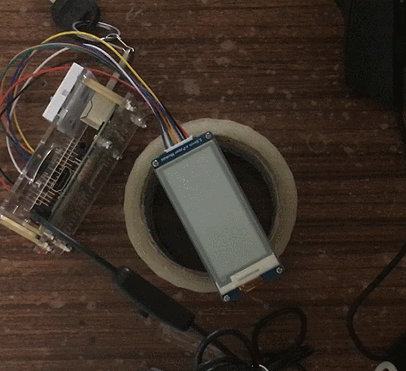
所需
- 树莓派3B
- 微雪2.9寸墨水屏(黑白)
- GPIO跳线
试试用2.9寸的墨水屏显示图片或二维码,测试局刷与全刷。
连接
| 墨水屏模块 | 树莓派 | |
|---|---|---|
| BCM2835 | Board | |
| VCC | 3.3V | 3.3V |
| GND | GND | GND |
| DIN | MOSI | 19 |
| CLK | SCLK | 23 |
| CS | CE0 | 24 |
| DC | 25 | 22 |
| RST | 17 | 11 |
| BUSY | 24 | 18 |
开启SPI
在命令行中输入sudo raspi-config选择Interfacing Options -> SPI -> enable
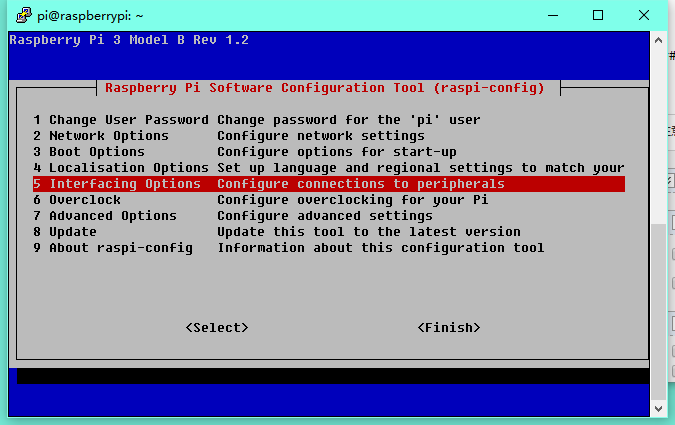
拉取github代码
sudo git clone https://github.com/waveshare/e-Paper
cd e-Paper/RaspberryPi&JetsonNano/
cd python/examples
sudo python3 epd_2in9_test.py
检查墨水屏是否正常工作
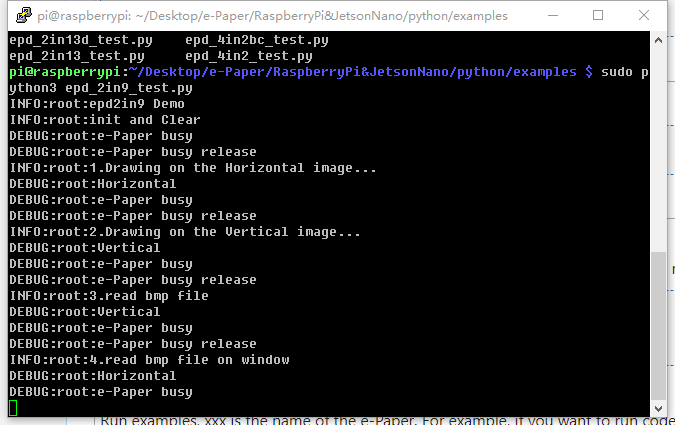
显示一张二维码
1 图片的尺寸必须为296x128
2 图片的模式必须为'1',(黑白1位像素,每字节存储一个像素)
代码部分
修改try语句中的代码
try:
epd = epd2in9.EPD()
logging.info("全刷新")
epd.init(epd.lut_full_update)
epd.Clear(0xFF)
font24 = ImageFont.truetype(os.path.join(picdir, 'Font.ttc'), 13)
logging.info("Me")
Himage=Image.open('result_image.png')
Himage=Himage.convert('1')
epd.display(epd.getbuffer(Himage))
time.sleep(5)
logging.info('QrCode')
epd.init(epd.lut_full_update)
epd.Clear(0xFF)
Himage=Image.open('qrcode.png')
epd.display(epd.getbuffer(Himage))
time.sleep(5)
logging.info('休眠')
epd.sleep()
except IOError as e:
logging.info(e)
except KeyboardInterrupt:
logging.info("ctrl + c:")
epd2in9.epdconfig.module_exit()
exit()